Một số mẫu điện thoại Samsung đang kinh doanh tại Thế Giới Di Động:
Bạn quá bận rộn trong công việc và không thể nào dùng cùng lúc hai tay để sử dụng điện thoại theo ý mình mong muốn, điều này khiến thao tác của bạn gặp rất nhiều khó khăn. Đừng lo, bài viết bên dưới sẽ hướng dẫn bạn cách bật, tắt Chế độ một tay trên điện thoại Samsung cực đơn giản.
1. Chế độ một tay là gì? Có tác dụng gì?
Chế độ một tay là gì?
Chế độ một tay trên Samsung là chế độ mà điện thoại có thể thay đổi, điều chỉnh kích thước và bố cục màn hình, thay đổi một số cơ chế nhập liệu trên điện thoại giúp bạn dẽ dàng thao tác bằng một tay hơn.
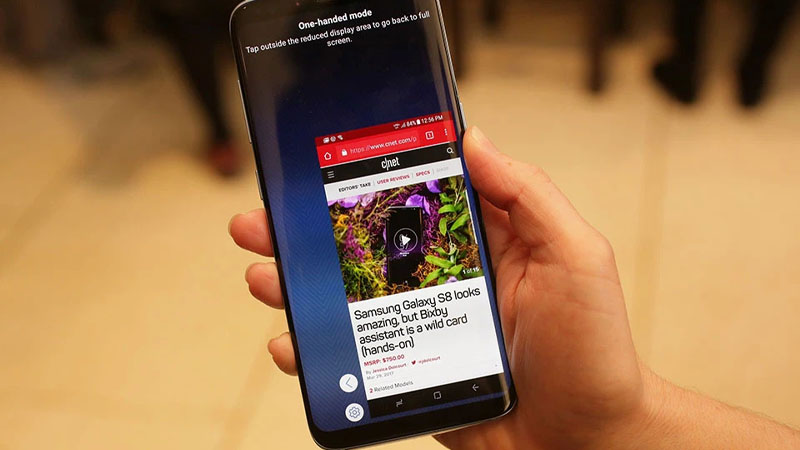
Tìm hiểu về chế đội một tay
Chế độ một tay có tác dụng gì trên điện thoại Samsung?
Chế độ một tay giúp bạn có thể điều khiển chiếc điện thoại của mình một cách dễ dàng khi sử dụng một tay khi màn hình được thu nhỏ và dịch chuyển về một bên. Ngón tay của bạn không cần phải duỗi thẳng ra như lúc trước nữa, làm cho trải nghiệm của bạn cùng chiếc điện thoại với một tay trở nên thật đơn giản.
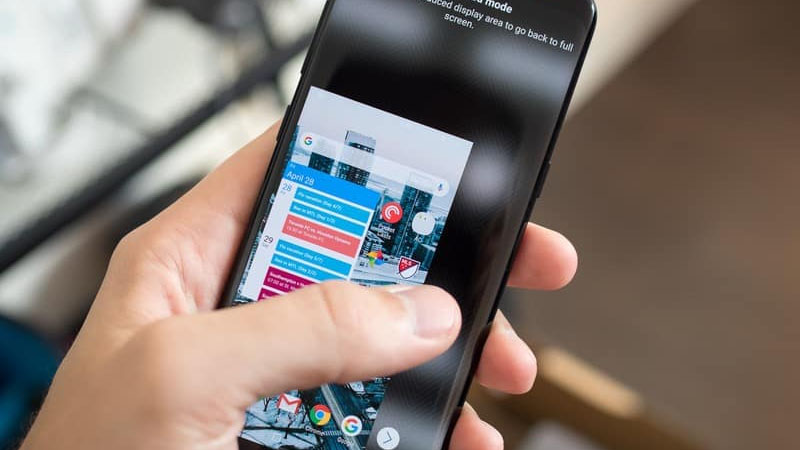
Chế độ một tay trên điện thoại có những lợi ích gì
2. Cách bật, tắt Chế độ một tay trên điện thoại Samsung
Sử dụng Chế độ một tay trong Cài đặt
- Bước 1: Vào Cài đặt > Chọn Tính năng nâng cao.
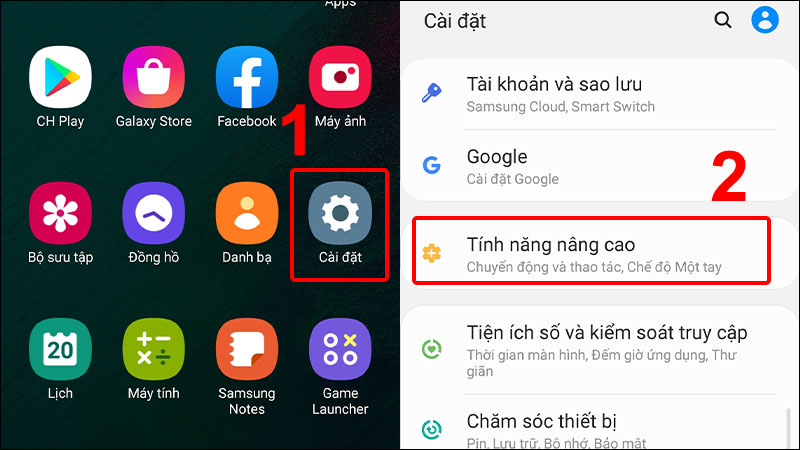
- Bước 2: Nhấn vào Chế độ Một tay > Bật chế độ sử dụng một tay > Chọn cách kích hoạt bằng phím Trang chính.

Chọn Chế độ Một tay và kích hoạt
- Bước 3: Chạm hai lần vào nút Trang chính để kích hoạt chế độ một tay.
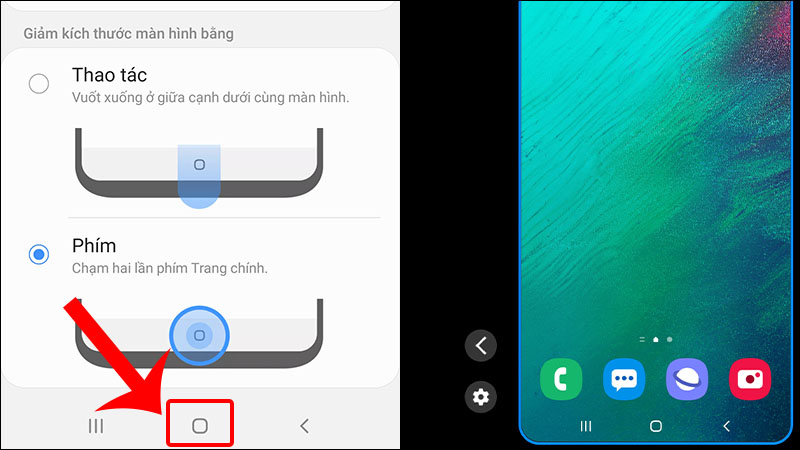
Chạm hai lần vào nút trang chính để kích hoạt chế độ một tay
Để thoát chế độ một tay, bạn chỉ cần chạm hai lần vào nút Trang chính.
- Bước 4: Để tắt Chế độ Một tay, bạn gạt công tắc sang trái là xong.
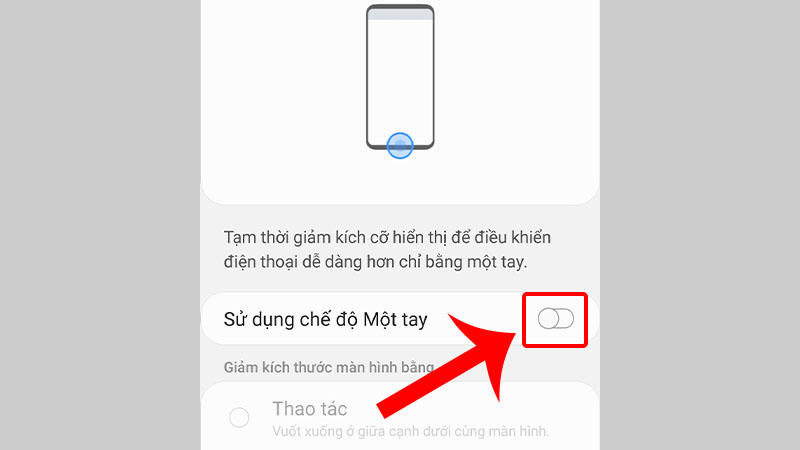
Gạt công tắc sang trái để tắt chế độ một tay
Sử dụng Chế độ một tay qua ứng dụng
One Hand Operation + là một ứng dụng giúp bạn có thể kích hoạt chế độ một tay dễ dàng, màn hình hiển thị sẽ tự động dịch chuyển sang bên trái/phải màn hình điện thoại của bạn.
Các tính năng nổi bật của One Hand Operation +:
- Chế độ một tay.
- Giúp bạn dễ dàng truy cập các ứng dụng nhất định.
- Kích hoạt đèn pin.
- Sử dụng bảng điều khiển nhanh.
- Chia màn hình.
- Chụp màn hình chỉ bằng một cái vuốt ngón tay.
Các bạn có thể tải ngay ứng dụng TẠI ĐÂY.
Hướng dẫn chi tiết cách:
- Bật, tắt, sử dụng
- Bước 1: Mở ứng dụng One Hand Operation +, sau đó gạt công tắc sang phải để bật ứng dụng.
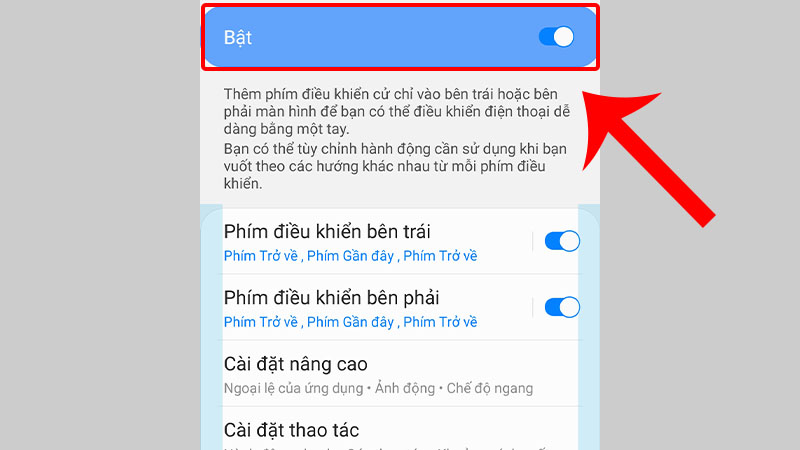
Bật chế độ một tay trên ứng dụng
- Bước 2: Tại đây, bạn sẽ có thể vuốt ngắn qua màn hình, lên và xuống theo đường chéo để thực hiện các cài đặt nhất định.
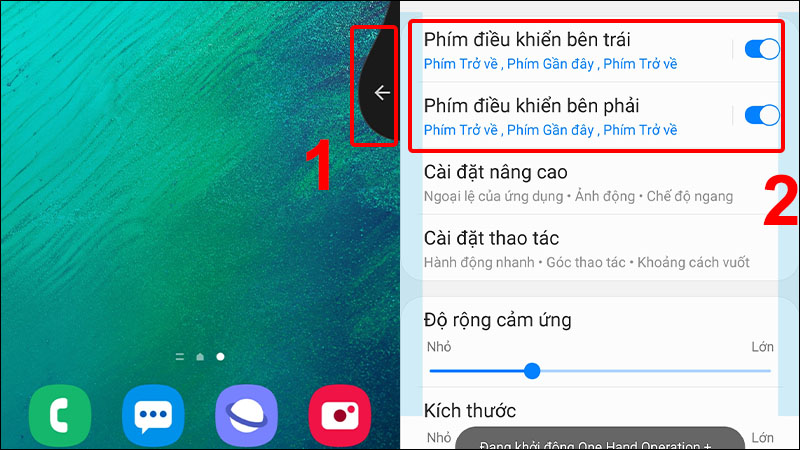
Tùy chỉnh chế độ một tay
- Bước 3: Gạt công tắc sang trái để tắt ứng dụng.
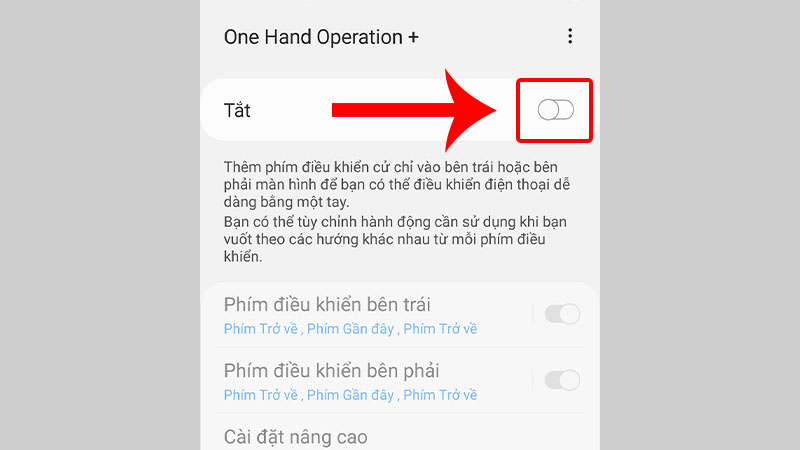
Tắt chế độ một tay
- Tuỳ chỉnh độ rộng cảm ứng, kích thước, vị trí và mức độ trong suốt của tay cầm chế độ này trong cài đặt
Để tùy chỉnh độ rộng cảm ứng, kích thước, vị trí của tay cầm thì bạn chỉ cần thay đổi qua lại các thanh trong các mục tương ứng.
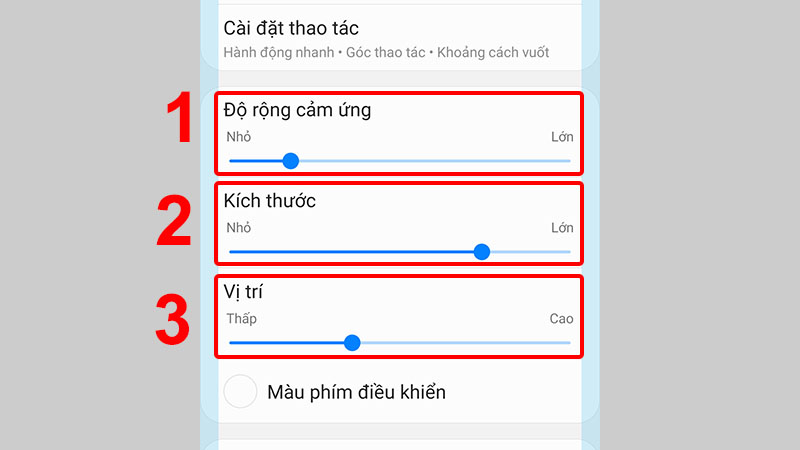
Tùy chỉnh độ rộng cảm ứng, kích thước, vị trí của tay cầm
Để thay đổi mức độ trong suốt của tay cầm, bạn nhấn vào Màu phím điều khiển > Thay đổi qua lại ở thanh Độ mờ > Sau đó nhấn H.tất.
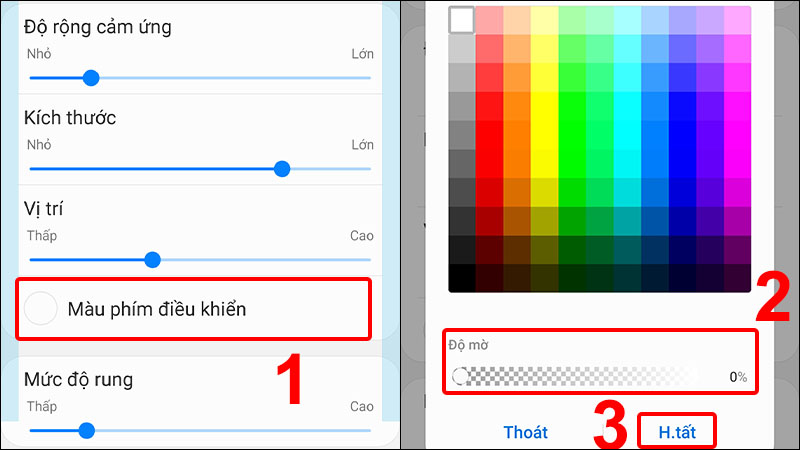
Điều chỉnh độ trong suốt của tay cầm
- Chỉnh màu sắc
- Bước 1: Nhấn vào Cài đặt nâng cao > Chọn Ảnh động.
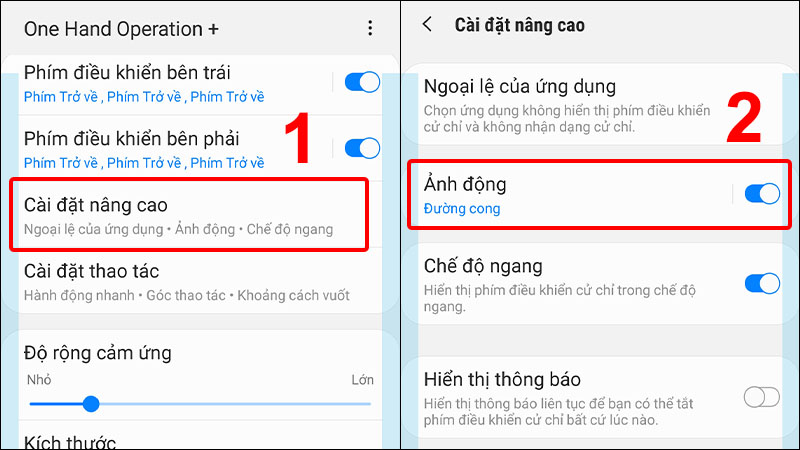
Nhấn vào Cài đặt nâng cao và chọn Ảnh động
- Bước 2: Nhấn Tô Màu > Chọn màu sắc yêu thích > Điều chỉnh Độ mờ > Nhấn H.tất.
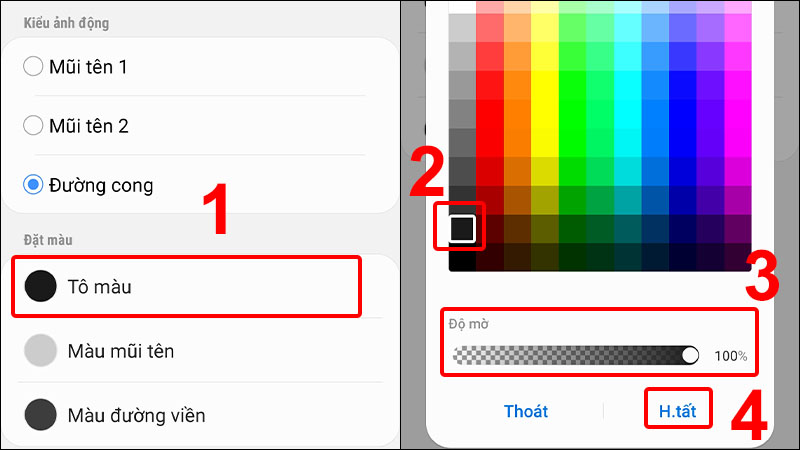
Nhấn Tô Màu và chọn màu sắc yêu sau đó điều chỉnh độ mờ
4. Một số thắc mắc khác
Có thể sử dụng Chế đô một tay trên iPhone không?
Có, với iPhone bạn có thể thực hiện theo các bước sau: Vào Cài đặt (Settings) > Chọn Trợ năng (Accessibility) > Chọn Cảm ứng (Touch) > Ở tùy chọn Tầm với (Reachability), bật công tắc chuyển thành màu xanh.
Có thể sử dụng Chế độ một tay trên OPPO không?
Có, với OPPO bạn có thể vuốt từ dưới lên để mở bảng điều khiển nhanh > Chọn mục Một tay là xong.
Có thể sử dụng Chế độ một tay trên Xiaomi không?
Có, với Xiaomi bạn có thể thực hiện theo các bước sau: Vào Cài đặt > Chọn Cài đặt bổ sung > Chọn Chế độ một tay > Gạt công tắc sang phải để kích hoạt chế độ một tay.
Bài viết vừa rồi đã hướng dẫn bạn cách bật, tắt và sử dụng chế độ một tay trên điện thoại Samsung đơn giản và nhanh chóng. Chúc các bạn thực hiện thành công!
 Điện thoại
Điện thoại
 Laptop
Laptop
 Phụ kiện
Phụ kiện di động
Phụ kiện
Phụ kiện di động![thumb menu]()
![thumb menu]()
![thumb menu]()
![thumb menu]()
![thumb menu]()
![thumb menu]()
![thumb menu]()
![thumb menu]()
![thumb menu]()
![thumb menu]()
![thumb menu]()
![thumb menu]()
![thumb menu]()
![thumb menu]()
![thumb menu]()
![thumb menu]()
![thumb menu]()
 Smartwatch
Smartwatch
 Đồng hồ
Đồng hồ
 Tablet
Tablet
 Máy cũ, Thu cũ
Máy cũ, Thu cũ
Máy cũ, Thu cũ
Máy cũ, Thu cũ![thumb menu]()
![thumb menu]()
 Màn hình, Máy in
Màn hình, Máy in
 Sim, Thẻ cào
Sim, Thẻ cào
 Dịch vụ tiện ích
Thanh toán hóa đơn
Dịch vụ tiện ích
Thanh toán hóa đơn![thumb menu]()
![thumb menu]()
![thumb menu]()
![thumb menu]()
![thumb menu]()
![thumb menu]()
![thumb menu]()
![thumb menu]()
![thumb menu]()
![thumb menu]()
![thumb menu]()
![thumb menu]()
![thumb menu]()
![thumb menu]()
![thumb menu]()
![thumb menu]()
![thumb menu]()





































































